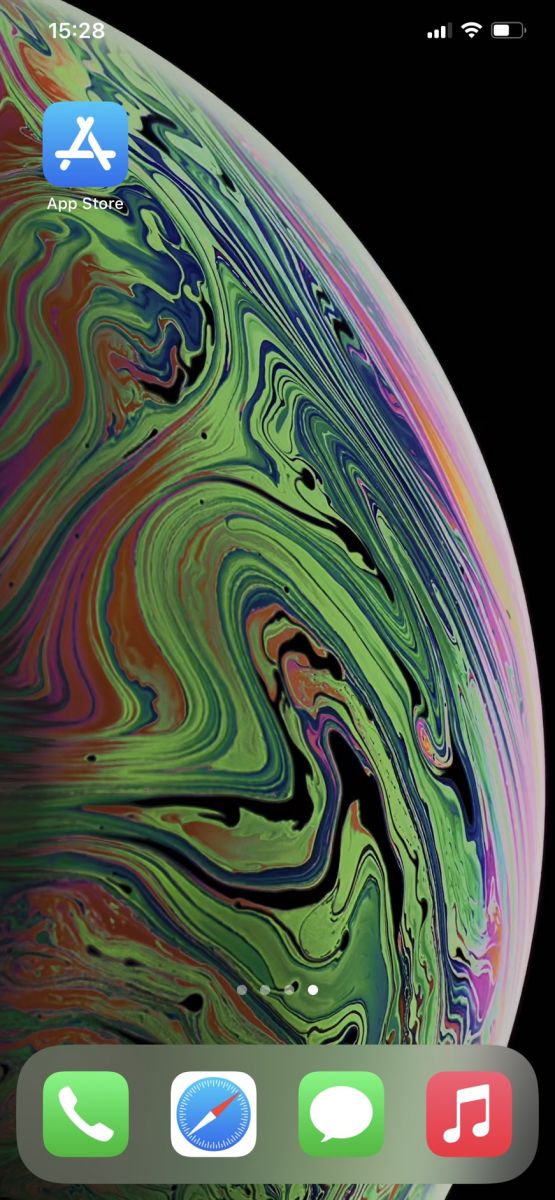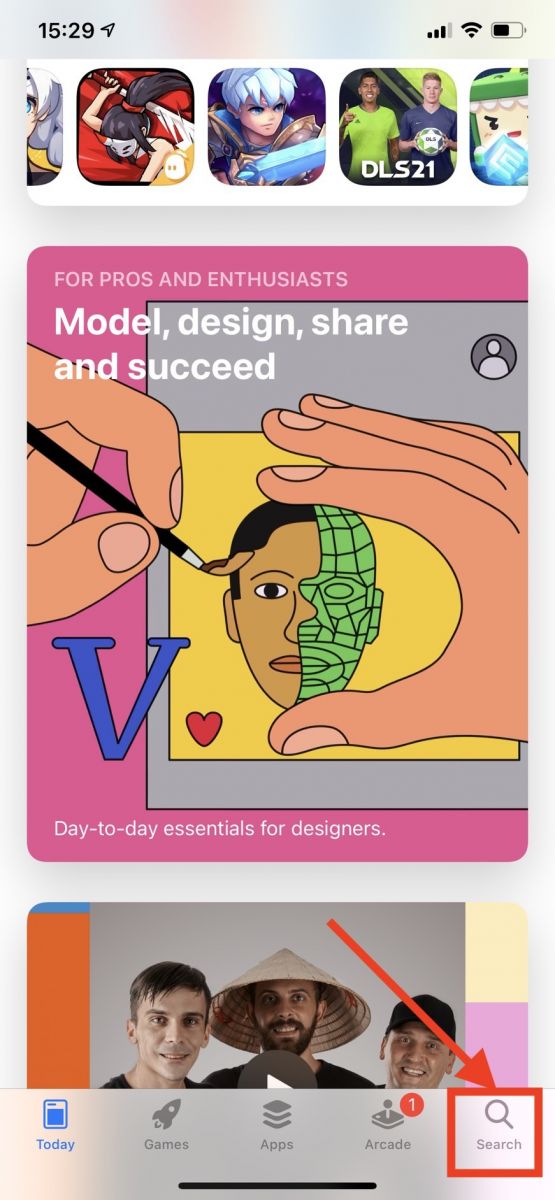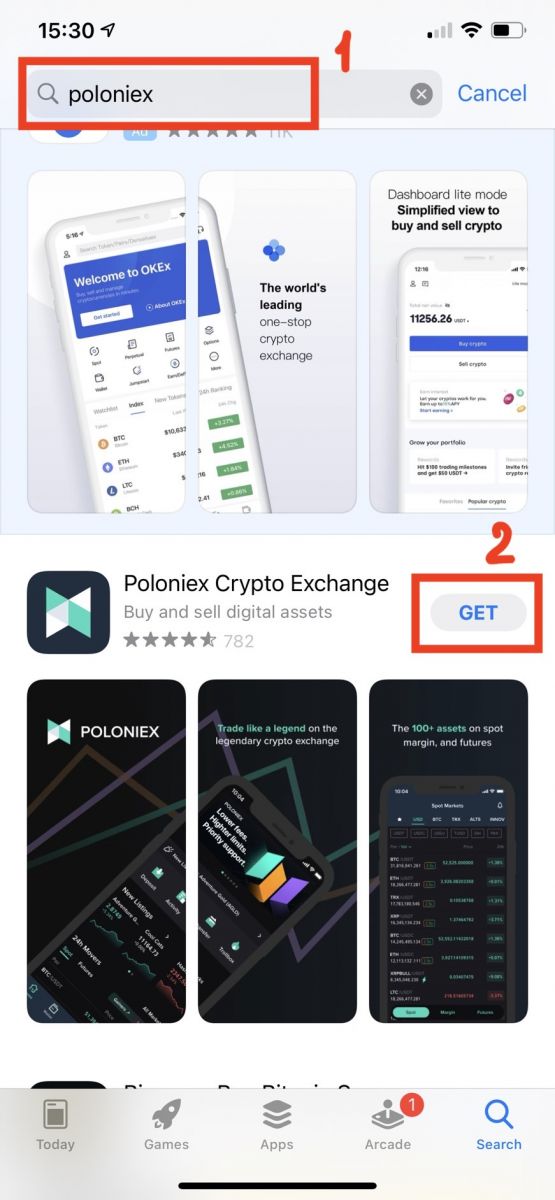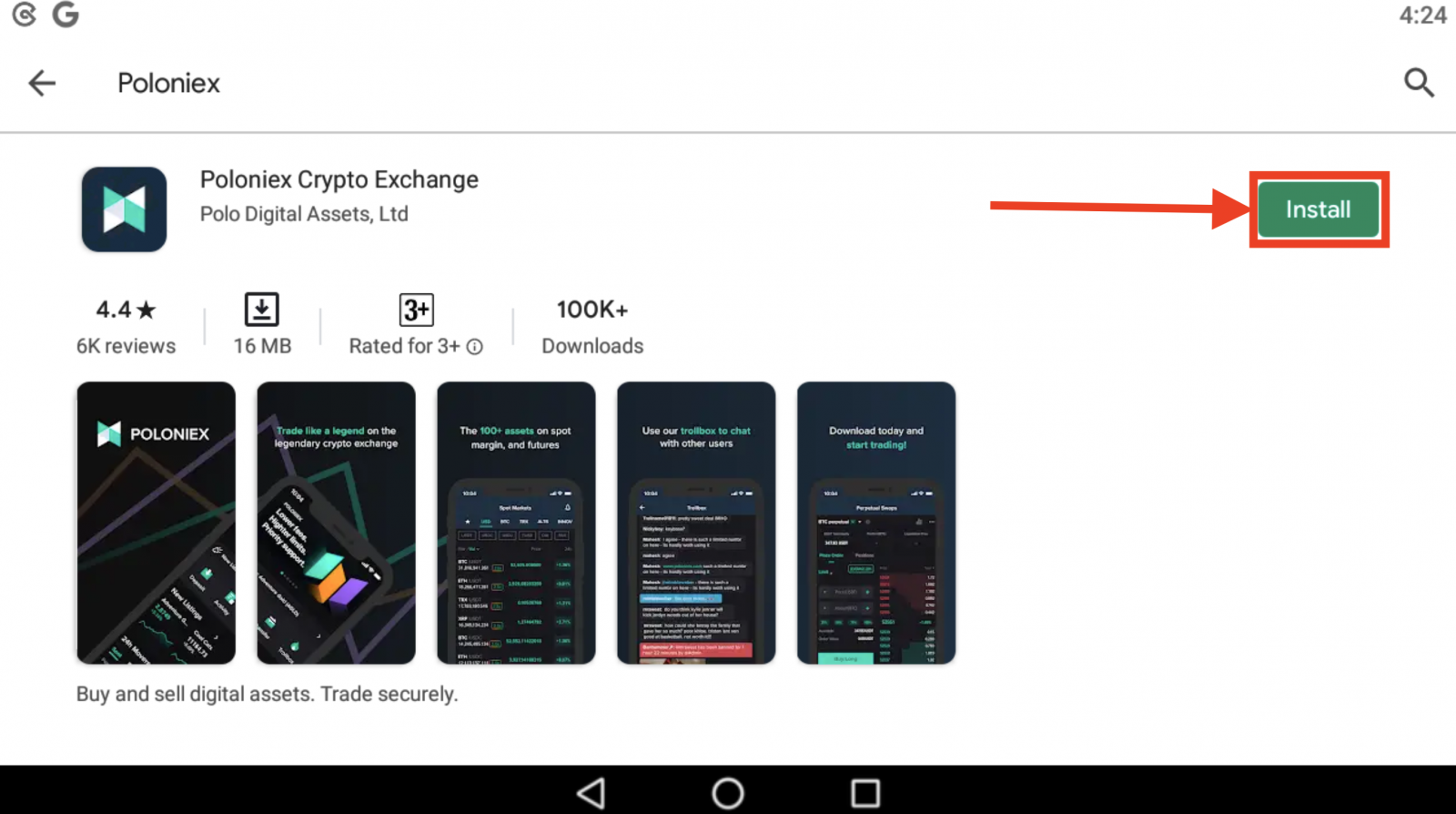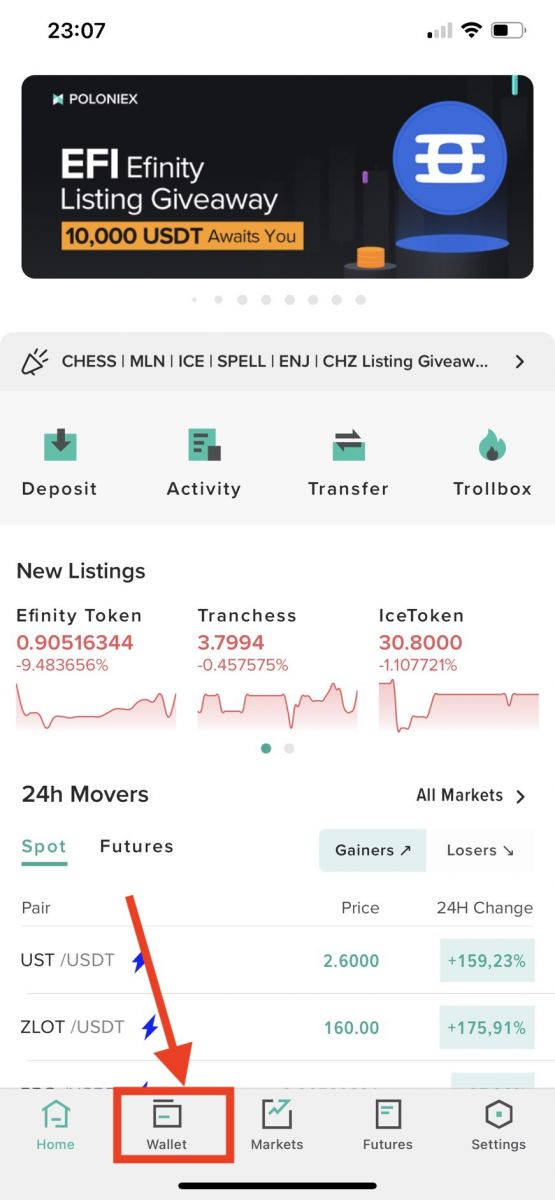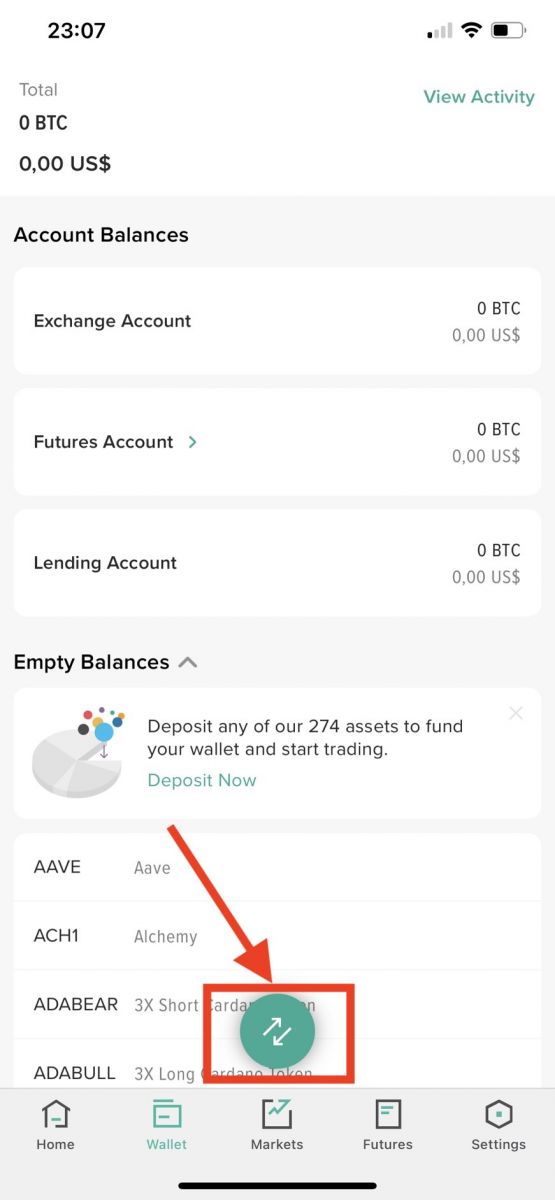Кантип Poloniexте эсеп ачуу жана алуу

Poloniex эсебин кантип ачуу керек
Poloniex эсебин кантип ачуу керек [PC]
1-кадам: poloniex.com сайтына кирип , [Катталуу ] чыкылдатыңыз
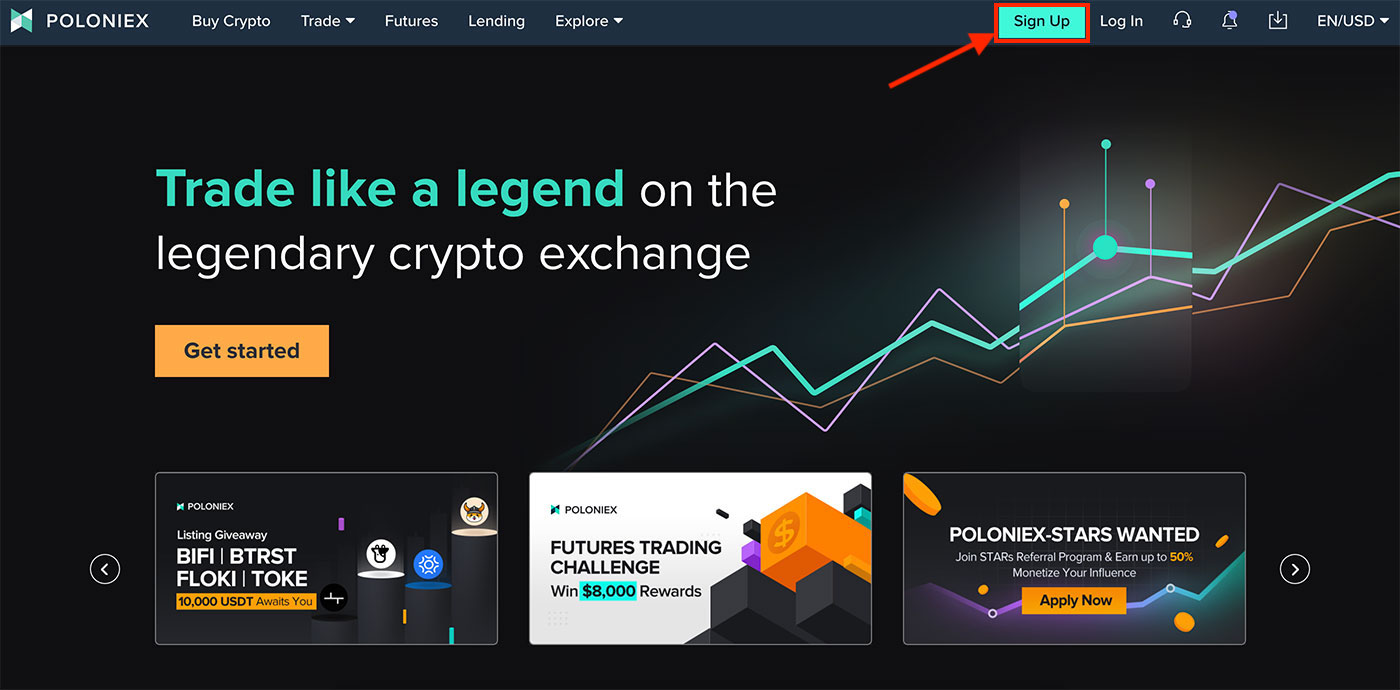
2-кадам: Сиз Каттоо баракчасын көрөсүз
1. Электрондук почта дарегиңизди киргизиңиз 2. Логин сырсөзүн
коюңуз 3. Сырсөзүңүздү ырастаңыз 4. Эгер сизди башкалар чакырса, реферал кодуңузду киргизиңиз . Болбосо, бул бөлүмдү өткөрүп жибериңиз. 5. Текшерүү үчүн басыңыз _ _
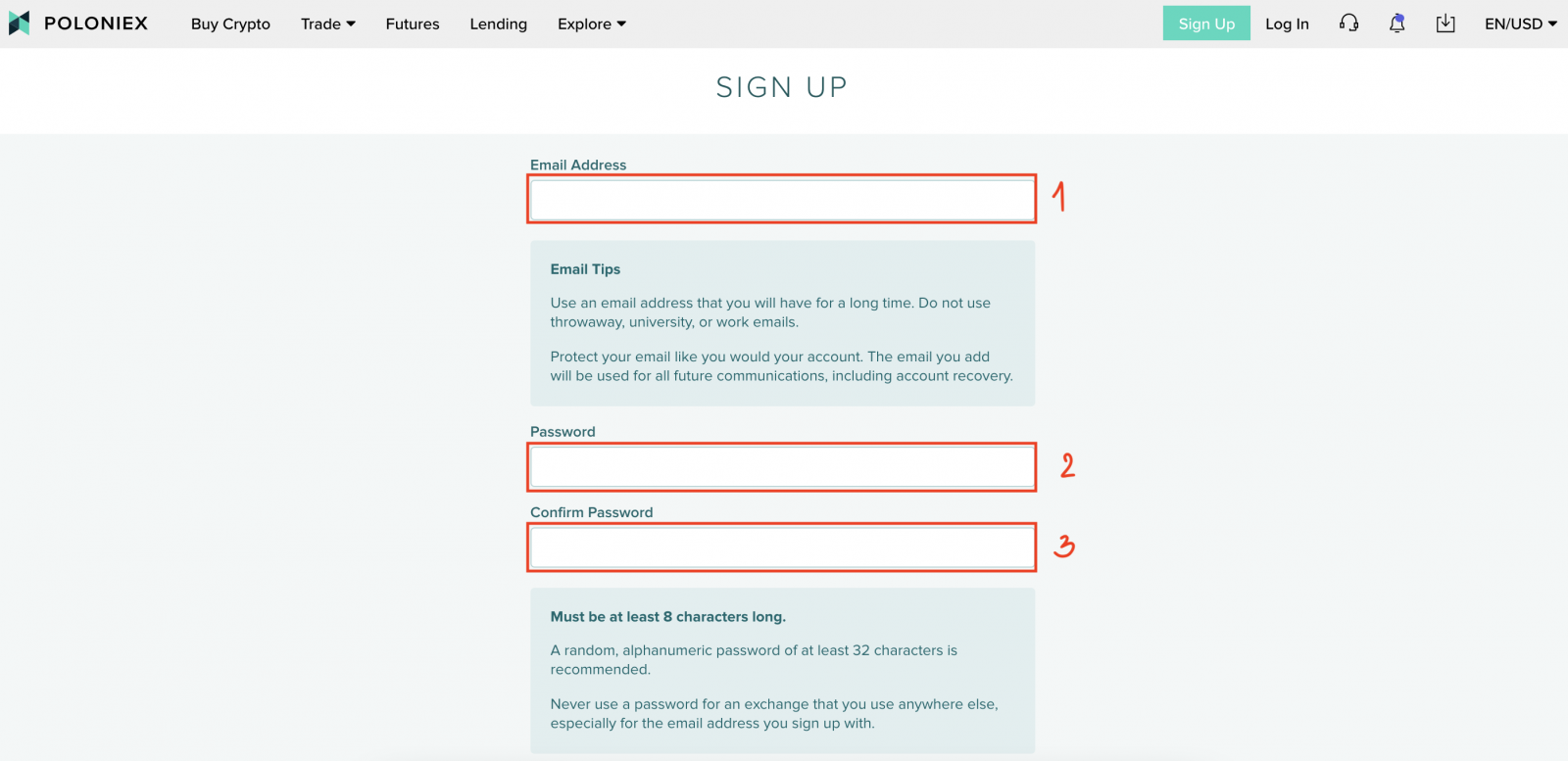
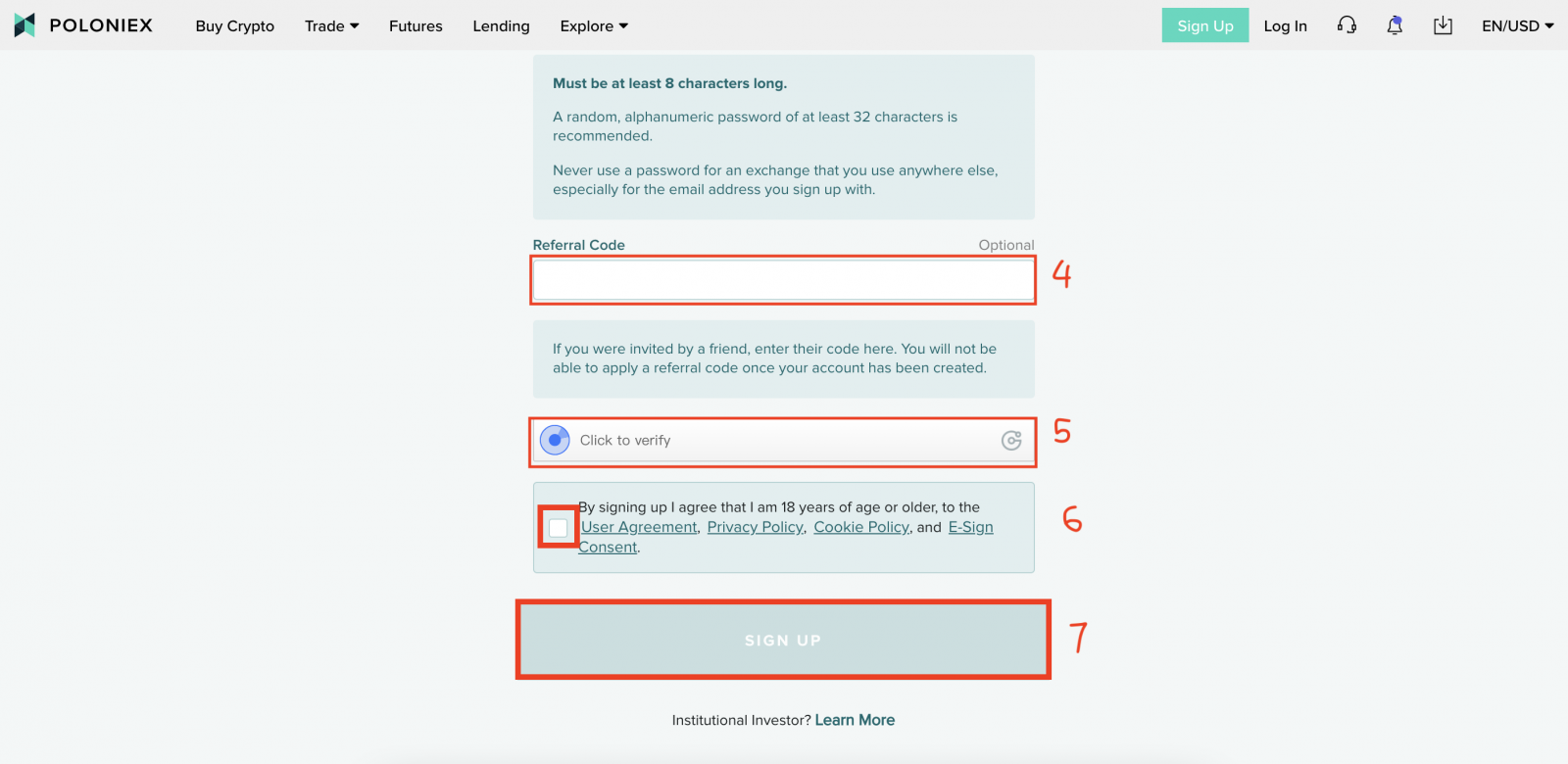
3-кадам: Электрондук почтаңызды текшериңиз, анан [Электрондук почтамды текшерүү] чыкылдатыңыз

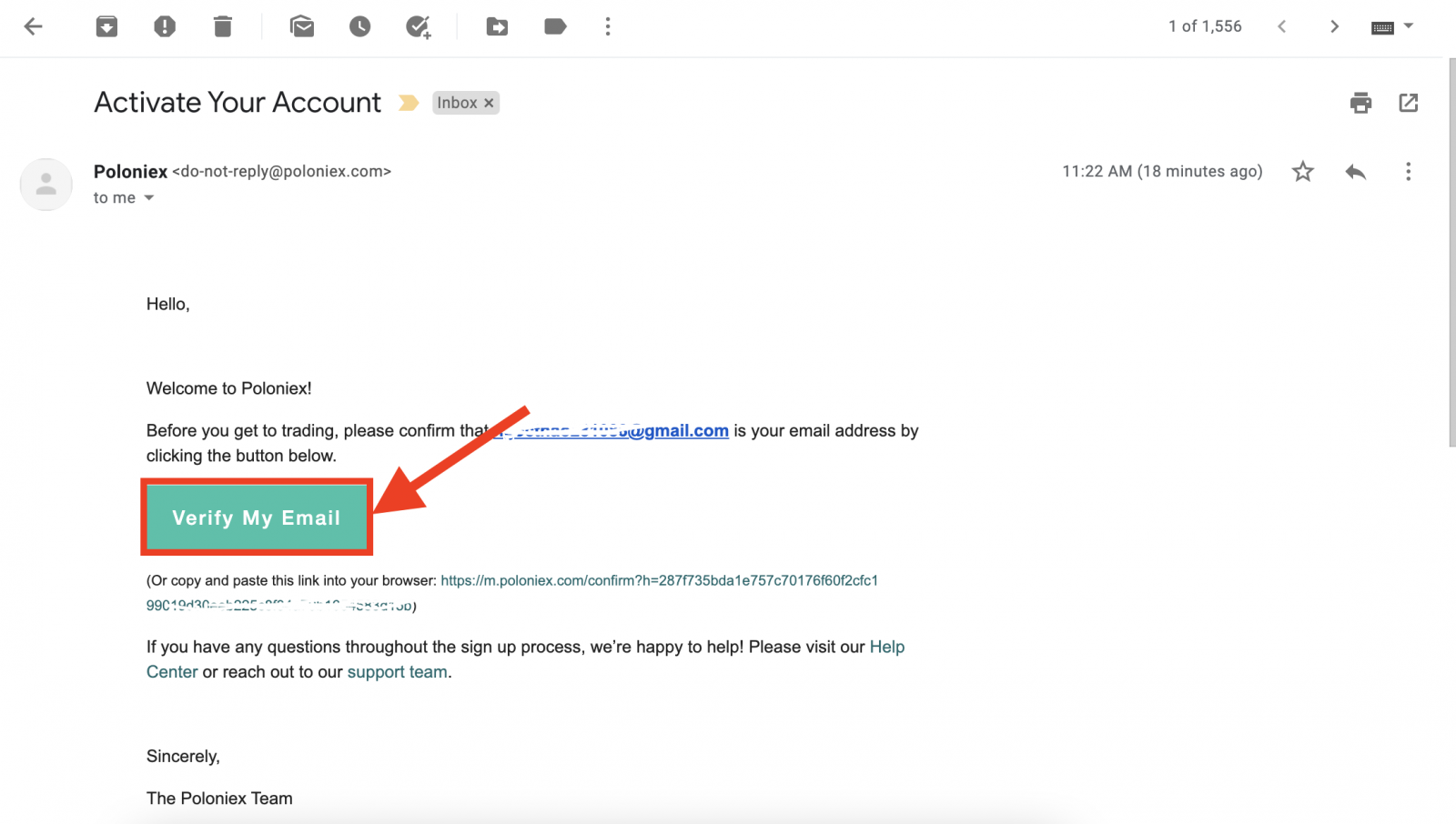
Куттуктайбыз, эми сиз Poloniex эсебиңизди ачып бүттүңүз.
Poloniex эсебин кантип ачуу керек [Мобилдик]
Poloniex эсебин кантип ачуу керек [APP]
1-кадам: Сиз жүктөп алган Poloniex App [ Poloniex App IOS ] же [ Poloniex App Android ] ачыңыз, [ Орнотуулар ] чыкылдатыңыз .
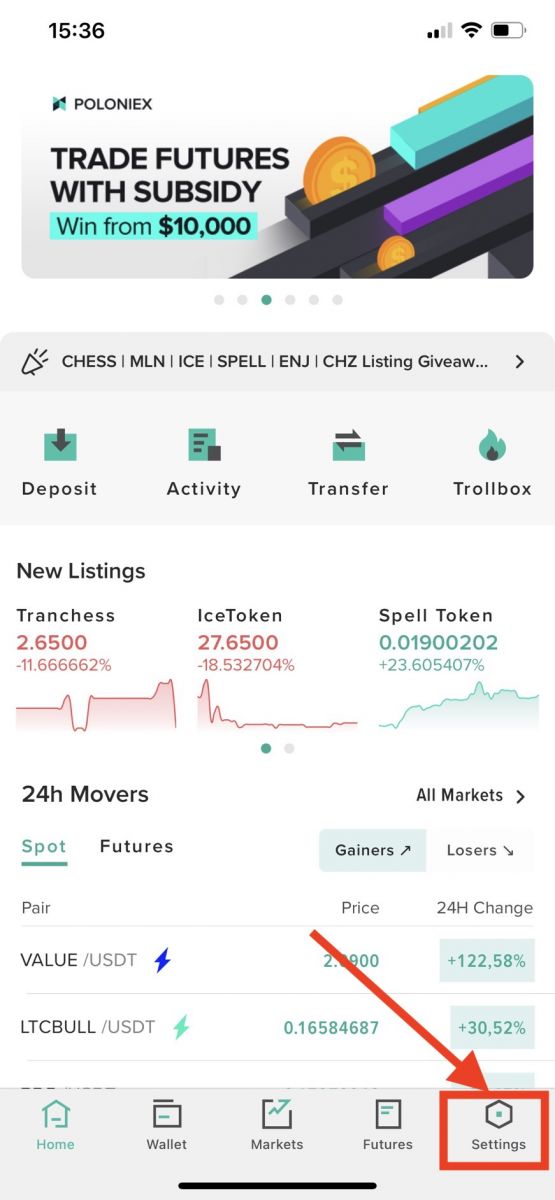
2-кадам : чыкылдатыңыз [Катталуу ]
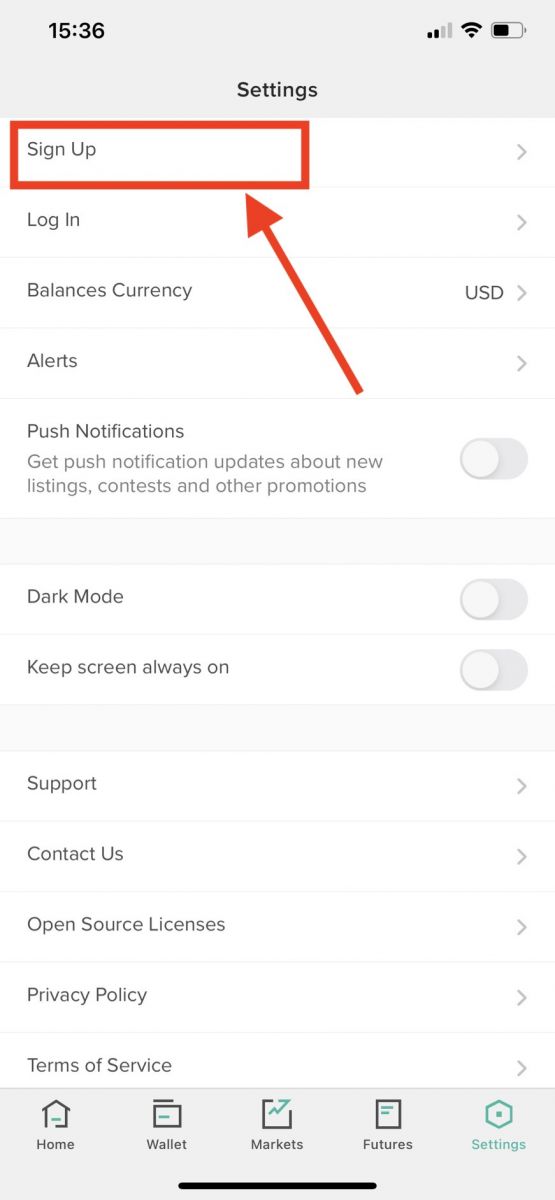
3-кадам : Сиз Каттоо баракчасын көрөсүз
1. Электрондук почта дарегиңизди киргизиңиз 2. Логин сырсөзүн
коюңуз 3. Сырсөзүңүздү ырастаңыз 4. Эгер сизди башкалар чакырса, реферал кодуңузду киргизиңиз . Болбосо, бул бөлүмдү өткөрүп жибериңиз. 5. Текшерүү үчүн басыңыз _ _
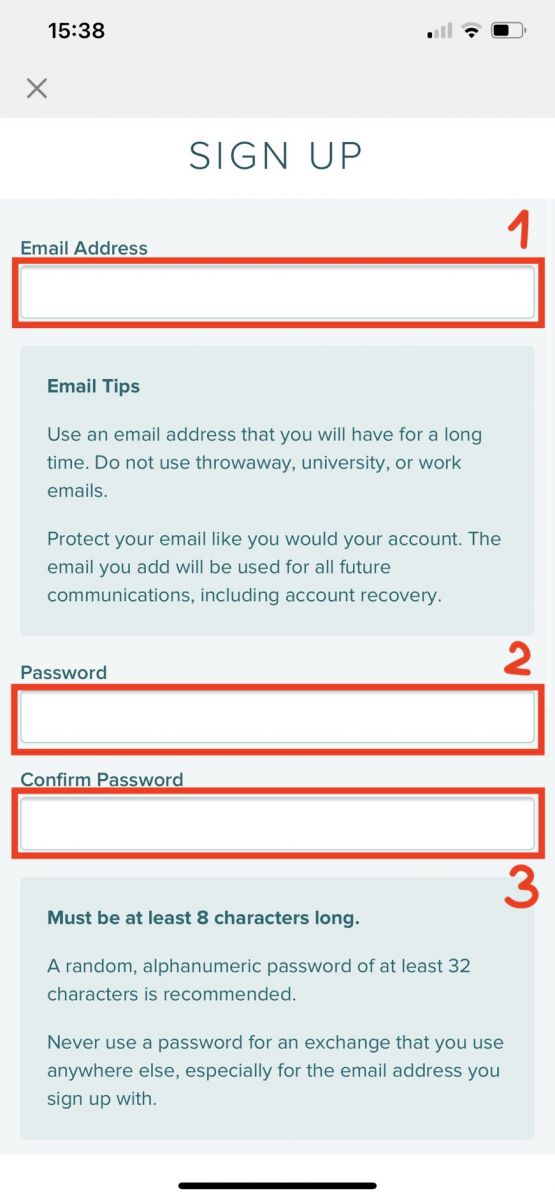
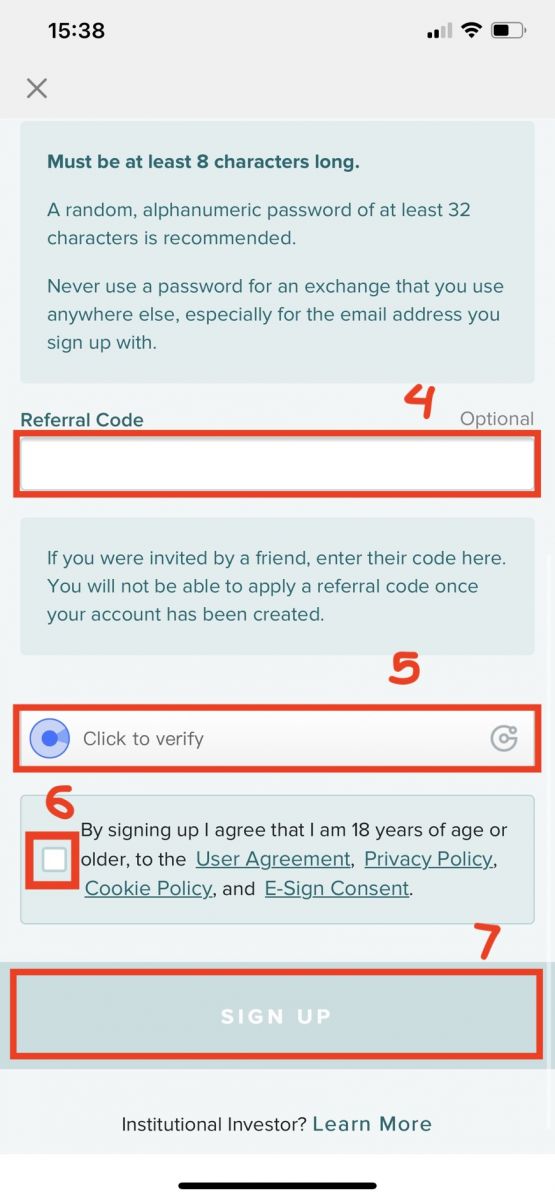
4-кадам: Электрондук почтаңызды текшериңиз, анан [Электрондук почтамды текшерүү] чыкылдатыңыз
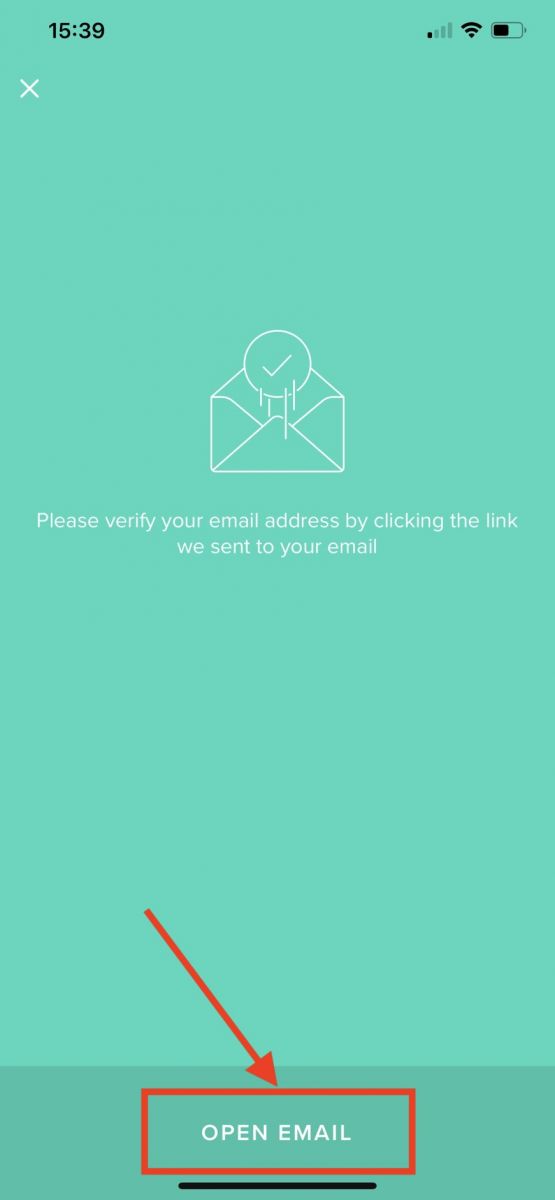
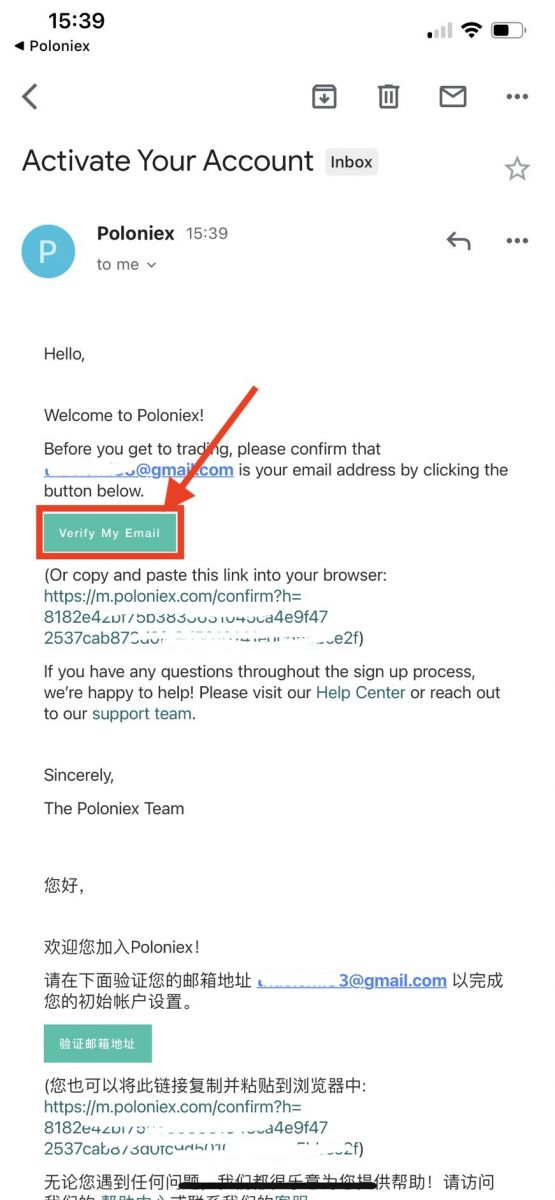
Куттуктайбыз, эми сиз Poloniex эсебиңизди ачып бүттүңүз.
Мобилдик желе аркылуу ачуу (H5)
1-кадам: Телефонуңузда Poloniex.com сайтын ачыңыз , чыкылдатыңыз [ Баштоо ]
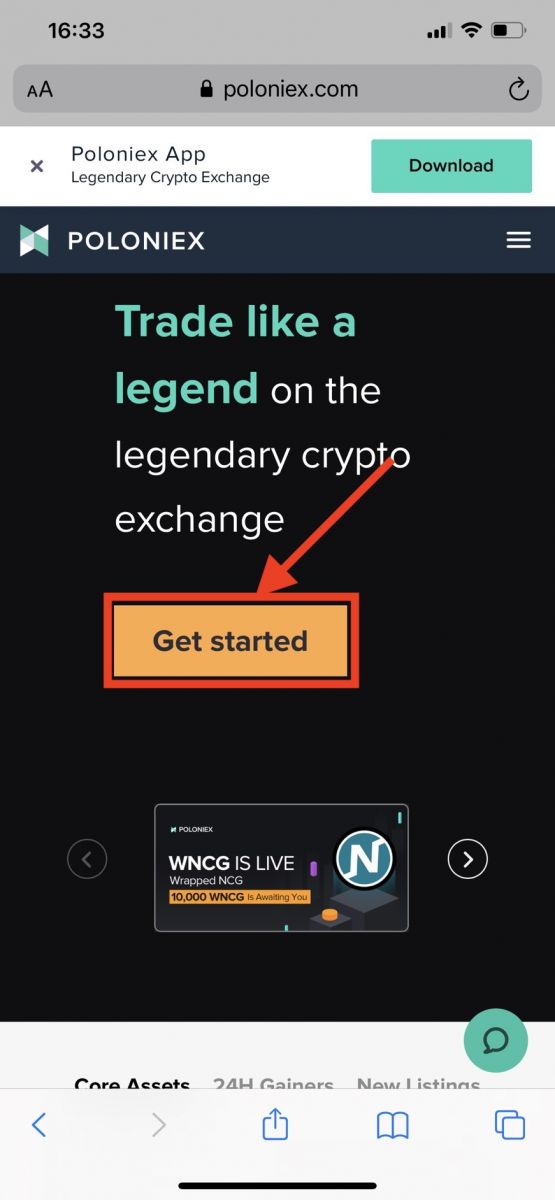
2-кадам : Сиз Каттоо баракчасын көрөсүз
1. Электрондук почта дарегиңизди киргизиңиз 2. Логин сырсөзүн
коюңуз 3. Сырсөзүңүздү ырастаңыз 4. Эгер сизди башкалар чакырса, реферал кодуңузду киргизиңиз . Болбосо, бул бөлүмдү өткөрүп жибериңиз. 5. Текшерүү үчүн басыңыз _ _
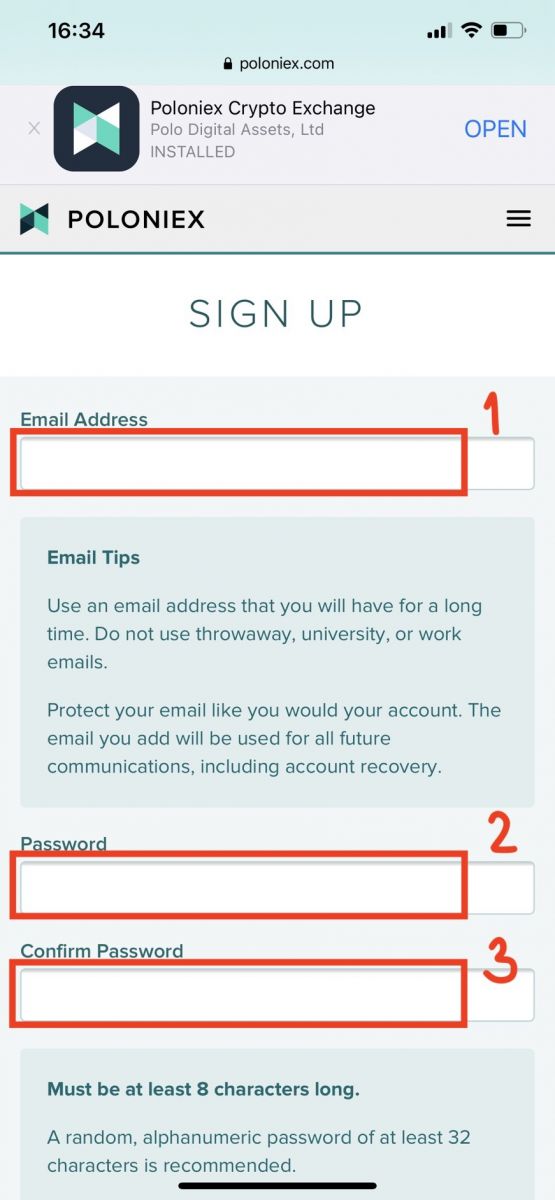
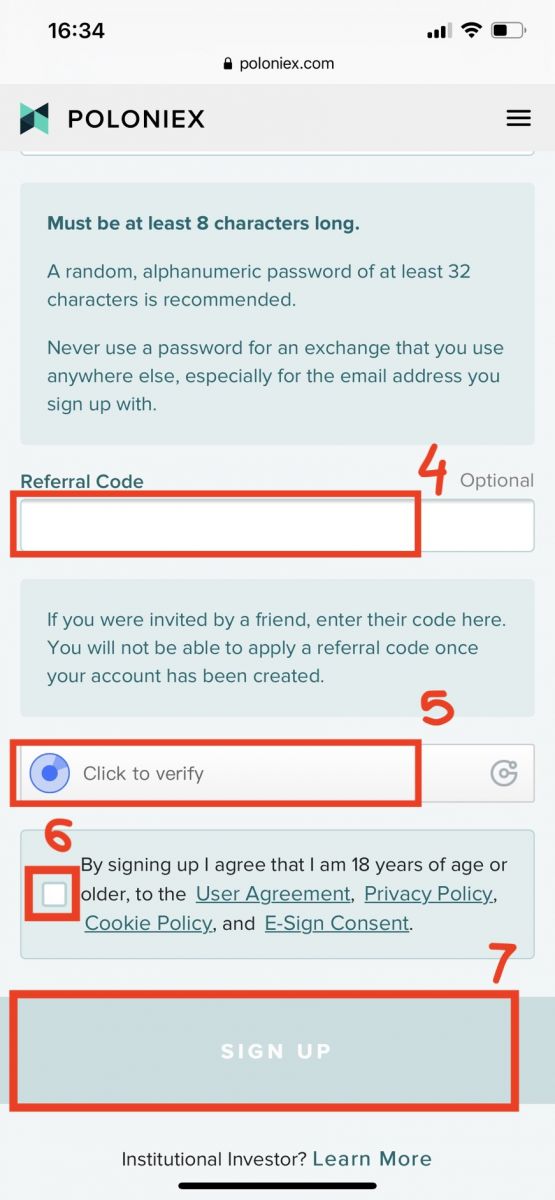
3-кадам: Электрондук почтаңызды текшериңиз, анан [Электрондук почтамды текшерүү] чыкылдатыңыз
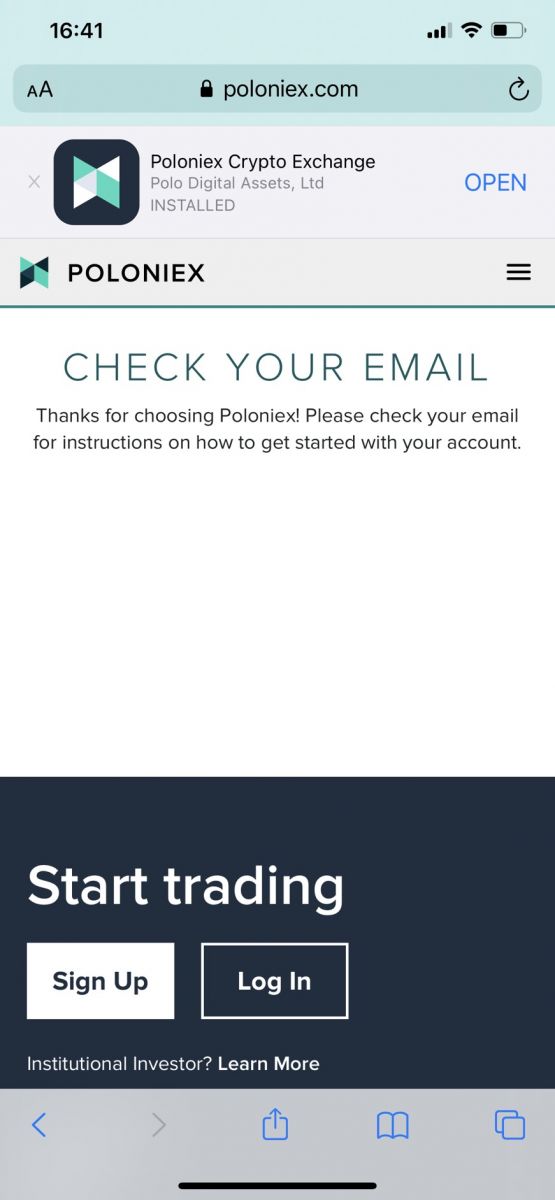
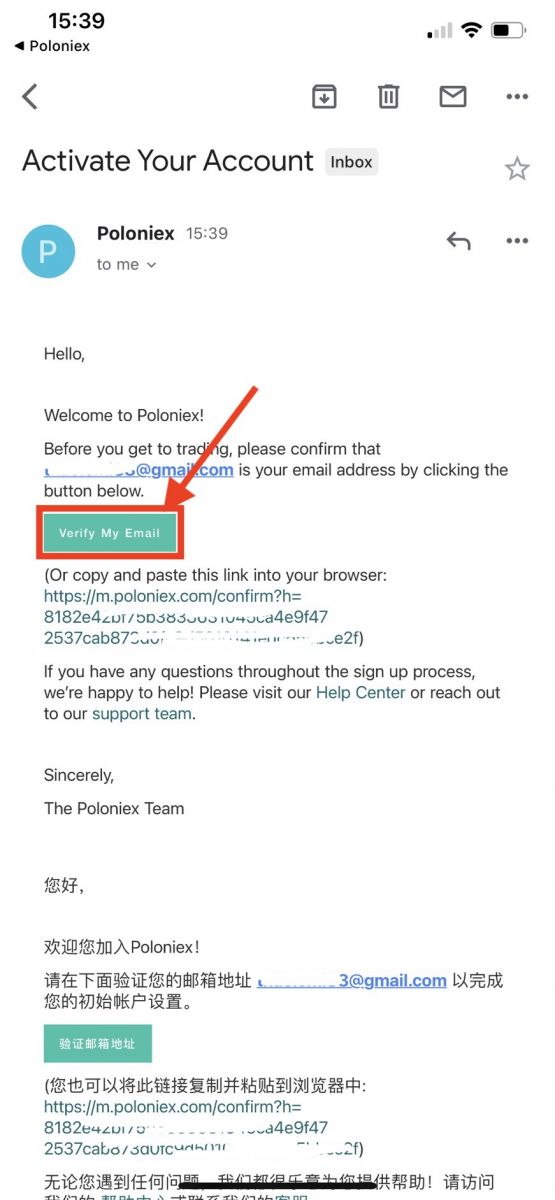
Куттуктайбыз, эми сиз Poloniex эсебиңизди ачып бүттүңүз.
Poloniex тиркемесин жүктөп алыңыз
Poloniex колдонмосун жүктөп алыңыз iOS
1. Apple ID менен кириңиз, App Store дүкөнүн ачыңыз.
2. Төмөнкү оң бурчтагы издөө сөлөкөтүн тандаңыз; же Бул шилтемени басыңыз, анан телефонуңузда ачыңыз: https://www.poloniex.com/mobile/download/inner
3. Издөө тилкесине [ Poloniex] киргизип , [издөө] баскычын басыңыз;Аны жүктөп алуу үчүн [GET] басыңыз .
Android Poloniex колдонмосун жүктөп алыңыз
1. Google Play'ди ачып, издөө тилкесине [Poloniex] киргизип, [издөө] баскычын басыңыз ; Же бул шилтемени басыңыз, анан телефонуңузда ачыңыз: https://www.poloniex.com/mobile/download/inner

2. Аны жүктөп алуу үчүн [Орнотуу] баскычын басыңыз ;
3. Баштоо үчүн үй экраныңызга кайрылып, Poloniex колдонмоңузду ачыңыз .
Poloniexте кантип акчаны алуу керек
Crypto'ну Poloniexтен башка платформаларга өткөрүңүз [PC]
1. Poloniex.com сайтына кириңиз , [Кирүү ] тандаңыз
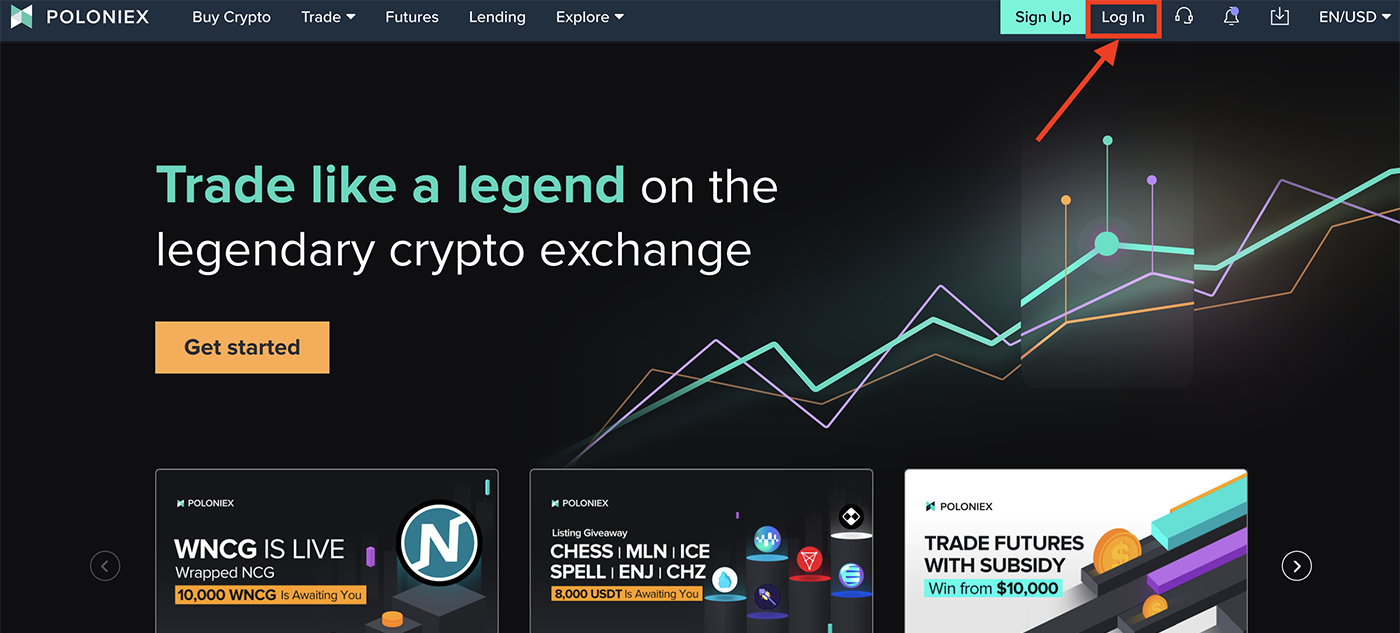
2. [ Капчыкты ]
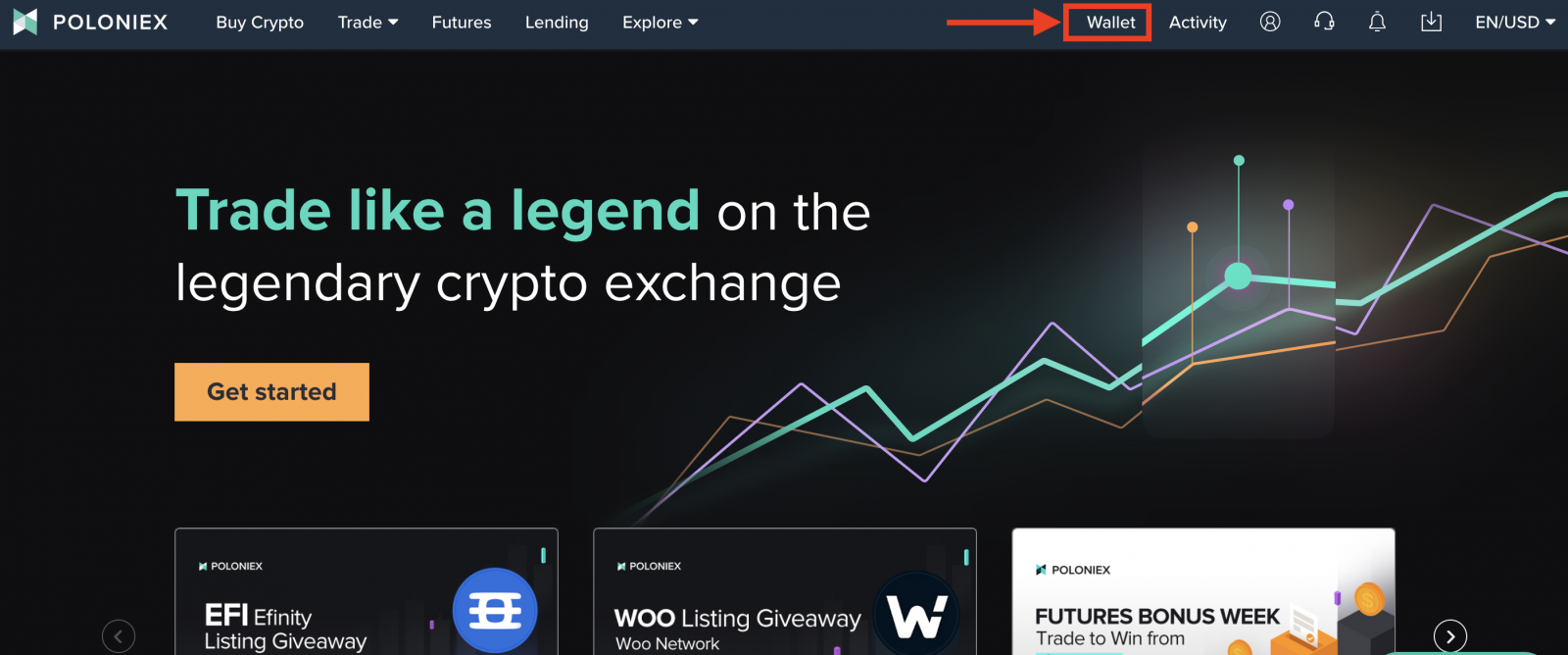
басыңыз
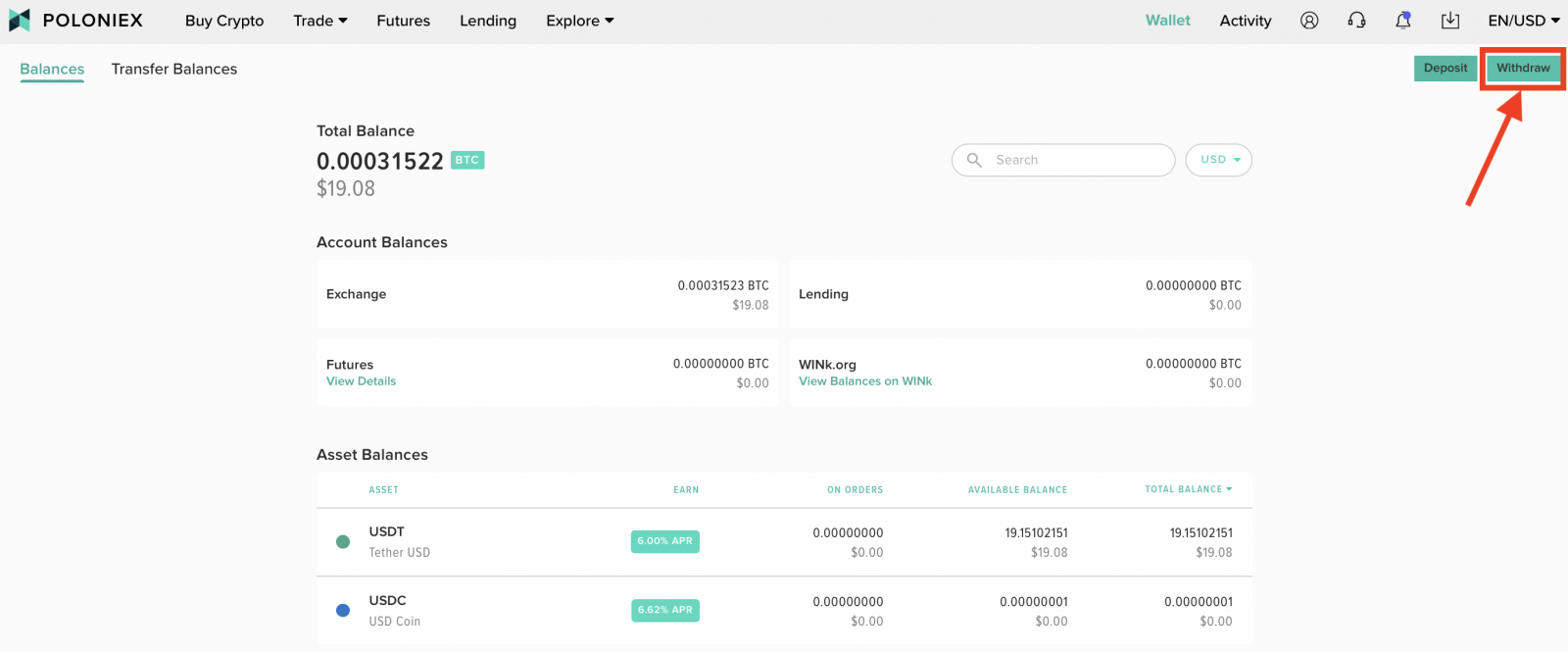
4. [Баланс] бөлүмүндө:
-
Чыгаруу үчүн активди тандаңыз. Мисал катары USDT алалы.
-
Төмөнкү тизмеден алып салгыңыз келген активди тандаңыз
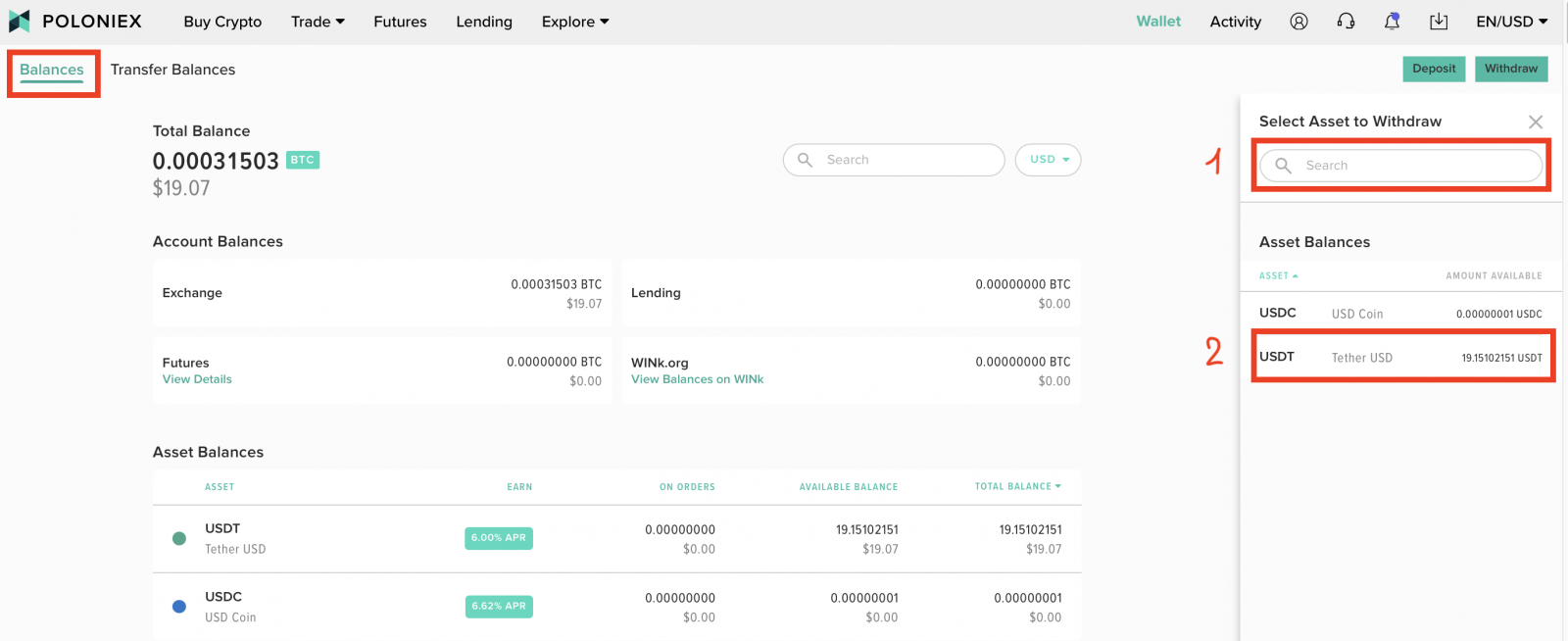
5. Мисал катары USDT алалы:
-
Тармакты тандаңыз
-
Активиңизди башка платформага жөнөткүңүз келген көздөгөн даректи киргизиңиз
-
Сиз жөнөткүңүз келген сумманы киргизиңиз.
-
Эгер сиз бардык каражаттарыңызды алгыңыз келсе, муну оңой эле жасоо үчүн [Макс. Сумма] баскычын чыкылдатсаңыз болот.
-
транзакция акысын текшерүү
-
Сиз чыгара турган жалпы сумманы текшериңиз
-
[Улантуу] баскычын чыкылдатып , Чыгарып алуу [Актив] баскычы аркылуу ырастоодон мурун акчаңызды карап чыгыңыз .
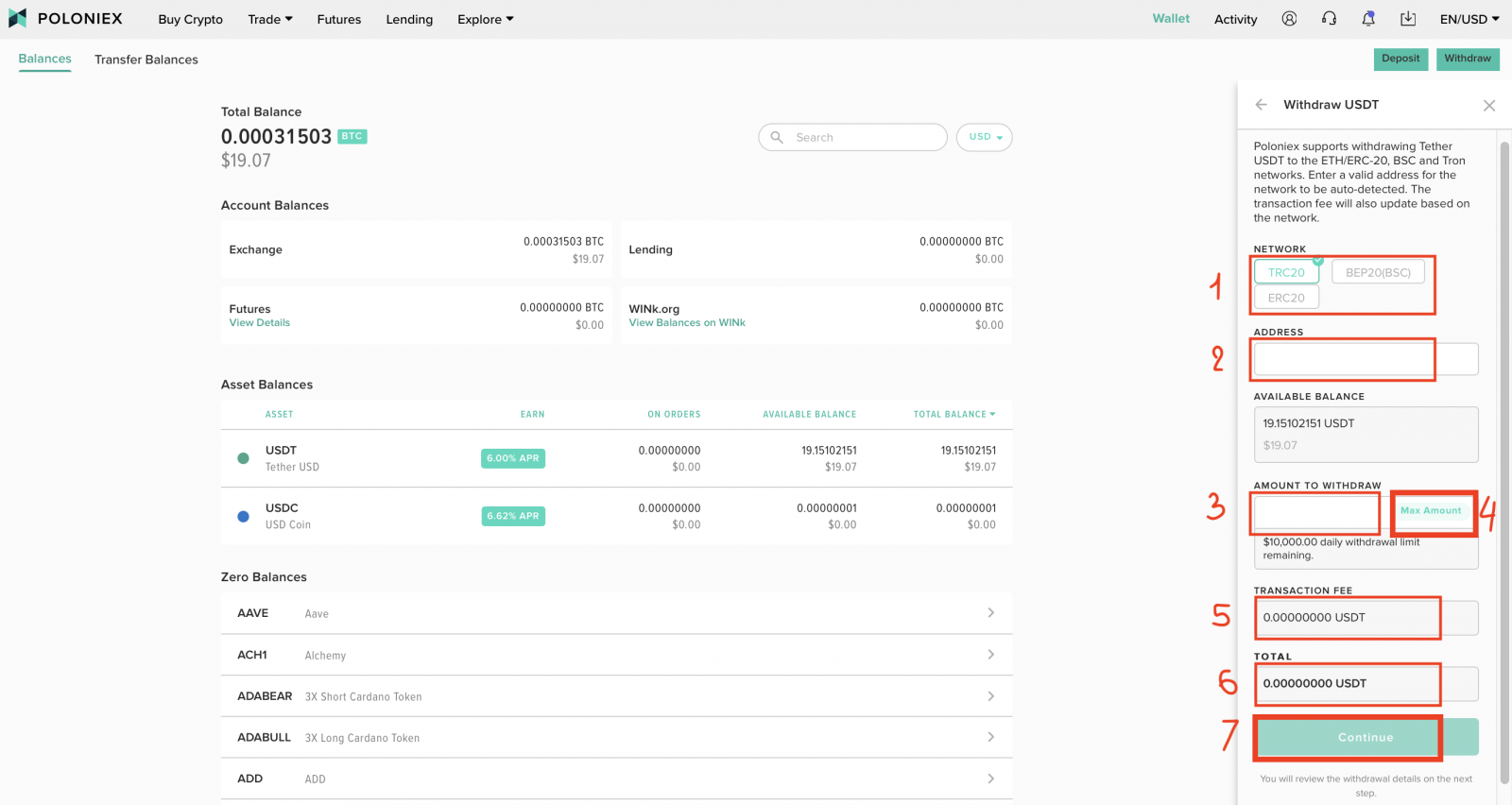
Эскертүү:
Транзакциянын аягына чыгышы үчүн бир нече мүнөт талап кылынат, анткени бир нече ырастоо талап кылынат. Тармактын тыгынына жараша, адатта, бүтүрүү үчүн 4 сааттан ашык убакыт талап кылынбайт . Акыр-аягы, кадамды аяктоо үчүн колдонуучунун ырастоосу керек. Акчаларын алуу үчүн эки факторлуу аутентификация иштетилген кардарлар электрондук почта ырастоолорун алышпайт.
Crypto'ну Poloniexтен башка платформаларга өткөрүңүз [APP]
1. Телефонуңуздан Poloniex колдонмосун ачып , Poloniex аккаунтуңузга кириңиз . Андан кийин [Капчыкты] басыңыз
2. 2 жебе сөлөкөтүн чыкылдатыңыз
3. [Чыгаруу]
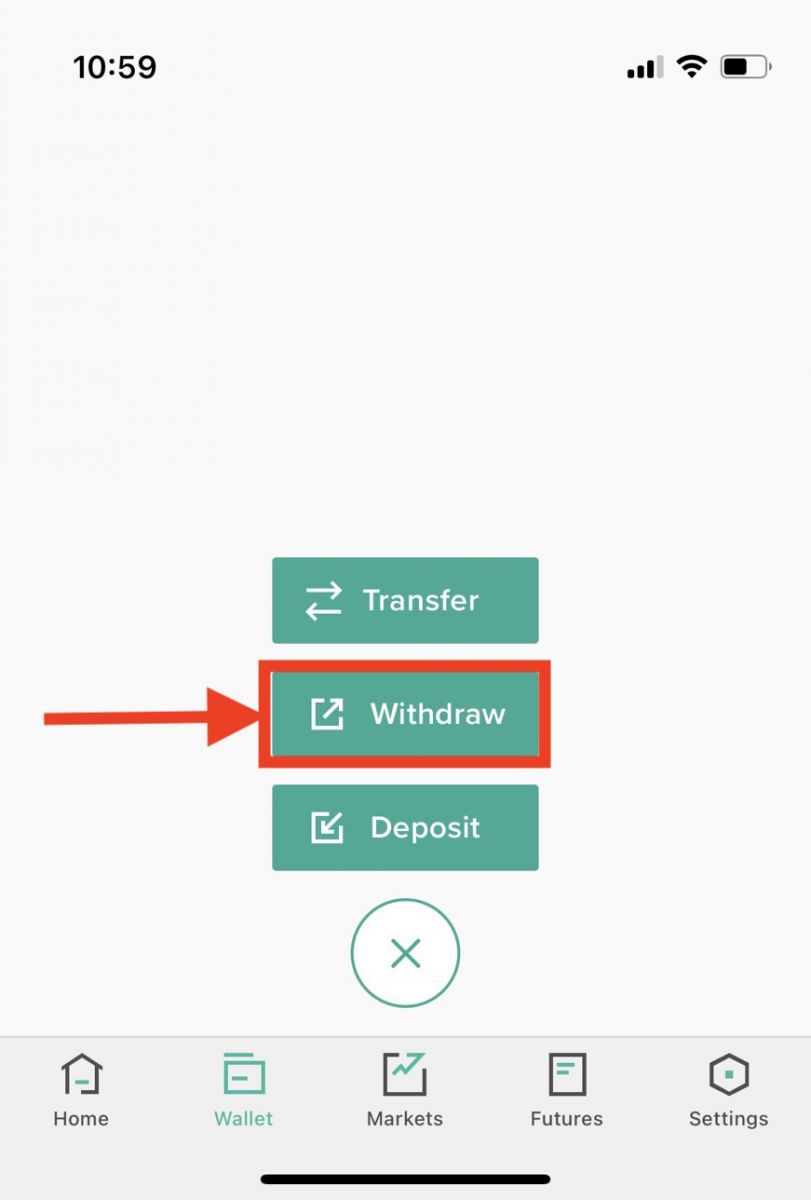
баскычын чыкылдатыңыз 4. Тизмеден алып салгыңыз келген активди тандаңыз. Мисал катары USDT алалы :
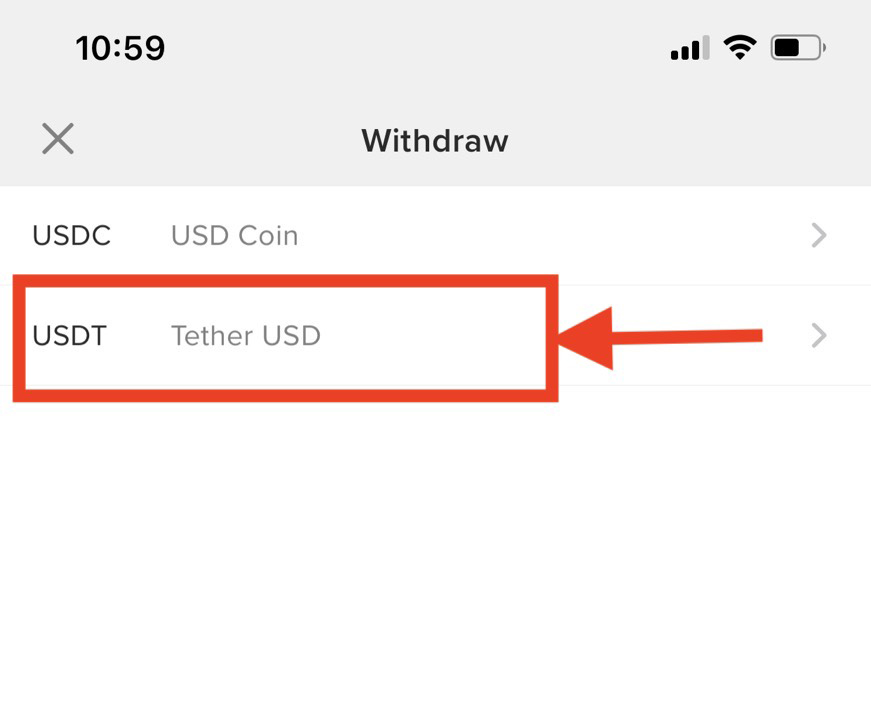
5. Мисал катары USDT алалы:
-
Сиз жөнөткүңүз келген сумманы киргизиңиз.
-
Тармакты тандаңыз
-
Активиңизди башка платформага жөнөткүңүз келген көздөгөн даректи киргизиңиз
-
Транзакциянын акысын, сиз чыгара турган жалпы сумманы текшериңиз
-
[Улантуу] баскычын чыкылдатып , Чыгарып алуу [Актив] баскычы аркылуу ырастоодон мурун акчаңызды карап чыгыңыз .
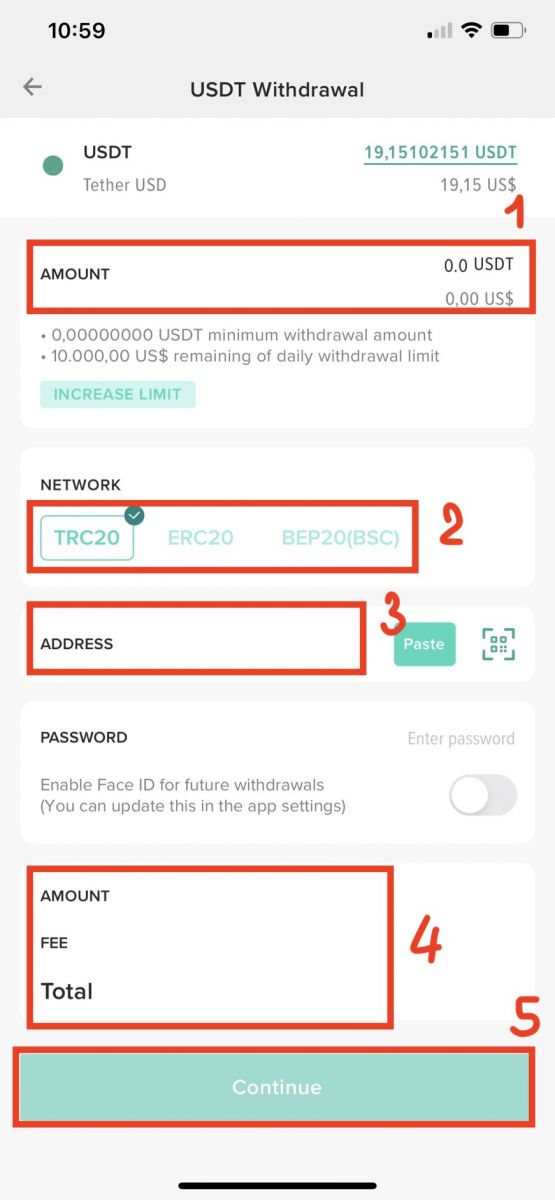
Эскертүү:
Транзакциянын аягына чыгышы үчүн бир нече мүнөт талап кылынат, анткени бир нече ырастоо талап кылынат. Тармактын тыгынына жараша, адатта, бүтүрүү үчүн 4 сааттан ашык убакыт талап кылынбайт . Акыр-аягы, кадамды аяктоо үчүн колдонуучунун ырастоосу керек. Акчаларын алуу үчүн эки факторлуу аутентификация иштетилген кардарлар электрондук почта ырастоолорун алышпайт.
Көп берилүүчү суроолор (FAQ)
Мен монеталарымды алып, Simplex аркылуу картага накталай аламбы?
Жок, сиз Simplexти крипто сатып алуу жана аны Poloniex эсебиңизге салуу үчүн гана колдоно аласыз. Учурда акчаны алуу колдоого алынбайт.
Эгер мен USDT-ERC20 дарегиме (жана тескерисинче) USDT-TRON дарегиме кайрылсамчы?
Биздин система даректин ар кандай түрлөрүн аныктай алат жана монетанын бир түрүн даректин туура эмес түрүнө салууга жол бербейт.
Акчамды алуу үчүн канча убакыт керек?
Транзакциянын аягына чыгышы үчүн бир нече мүнөт талап кылынат, анткени бир нече ырастоо талап кылынат. Тармактын тыгынына жараша, адатта, бүтүрүү үчүн 4 сааттан ашык убакыт талап кылынбайт . Акыр-аягы, кадамды аяктоо үчүн колдонуучунун ырастоосу керек. Акчаларын алуу үчүн эки факторлуу аутентификация иштетилген кардарлар электрондук почта ырастоолорун алышпайт.
Сиздин баш тартуу ырастоо
Poloniex алууларды камсыздоо жана аныктыгын текшерүү үчүн эки башка вариантты сунуштайт. Демейки параметр электрондук почта аркылуу ырастоо болуп саналат. Экинчиси 2FA аркылуу тастыктап жатат.
Акча алуу лимиттерин жогорулатуу
Эгерде сиз жеке адам болсоңуз, акча каражатын алуу чектөөлөрү жөнүндө көбүрөөк маалымат алгыңыз келсе, же даректи ак тизмеге киргизүү сыяктуу кошумча коопсуздук чараларына жетүү үчүн, колдоо тобубуз менен байланышыңыз .